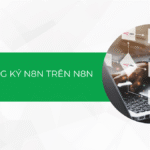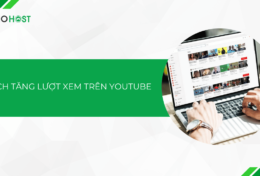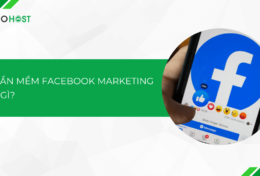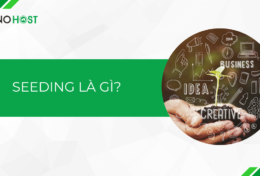Đối với những hình ảnh do chính bạn thiết kế, bạn sẽ cảm thấy rất khó chịu khi chúng bị ai đó lấy làm của riêng. Để hạn chế điều này, bạn có sử thể sử dụng một số cách như chèn thêm logo của mình vào hình ảnh. Các bạn hãy đọc ngay bài viết dưới đây để biết cách chèn logo vào ảnh đơn giản nhất nhé!
Tại sao phải chèn logo vào ảnh?
Mục đích của chèn logo vào ảnh
Việc chèn logo vào ảnh xuất phát từ nhiều mục đích khác nhau, mà chủ yếu là để khẳng định bản quyền, thương hiệu và tránh các trường hợp đánh cắp làm của riêng. Vì vậy chèn logo hay bất cứ thông tin nào khác liên quan đến bạn vào một bức ảnh do chính bạn thiết kế là một cách để bảo vệ quyền lợi cơ bản của chính mình
Ngoài ra, đây cũng là một ý tưởng tuyệt vời để bạn có thể quảng bá thương hiệu của mình đến với khách hàng, giúp họ dễ ghi nhớ hơn. Điều này giúp khẳng định vị thế và sự chuyên nghiệp của bạn trên thị trường.
Với những người đã thành thạo các phần mềm chỉnh sửa ảnh trên máy tính, việc chèn logo vào ảnh khá đơn giản. Ngược lại, người không chuyên sẽ cảm thấy hơi khó khăn để thao tác trên các phần mềm. Vì vậy, bài viết này sẽ hướng dẫn các bạn những cách thêm logo vào ảnh đơn giản nhất trên máy tính lẫn điện thoại.

Cần chuẩn bị gì trước khi chèn logo vào ảnh?
Nhằm đảm bảo quá trình chèn logo vào ảnh diễn ra nhanh chóng để phục vụ cho các công việc đăng bài viết,..bạn cần chuẩn bị đầy đủ một số thứ cơ bản như:
- Hình ảnh chất lượng nhất mà bạn cần chèn logo vào
- Logo được định dạng PNG trong suốt để khi chèn sẽ không bị lộ nền của logo vào hình ảnh.
- Điện thoại, máy tính và mạng internet
Hướng dẫn cách chèn logo vào ảnh trên máy tính và điện thoại đơn giản nhất
Chèn logo trên máy tính
Chèn logo vào ảnh bằng paint
Paint là một ứng dụng chỉnh sửa cơ bản ảnh có sẵn với hệ điều hành Windows. Ngoài các tính năng như cắt ghép, vẽ,… bạn còn có thể sử dụng Paint để chèn logo vào ảnh đơn giản.
Bước 1: Vào công cụ Paint chọn Open để mở ảnh bạn cần chèn logo.
Bước 2: Sau khi ảnh đã được mở, bạn hãy chọn Paste -> Paste from
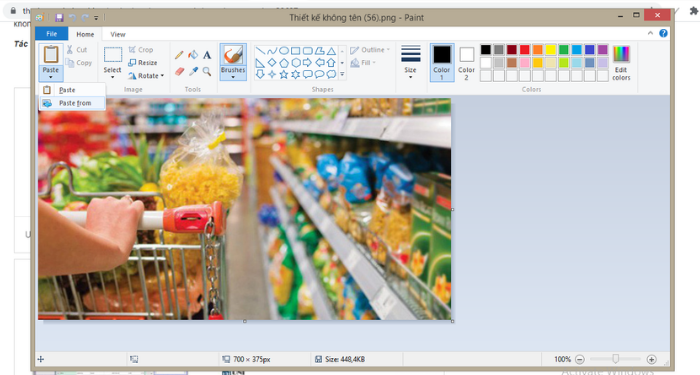
Bước 3: Chọn logo để tải lên
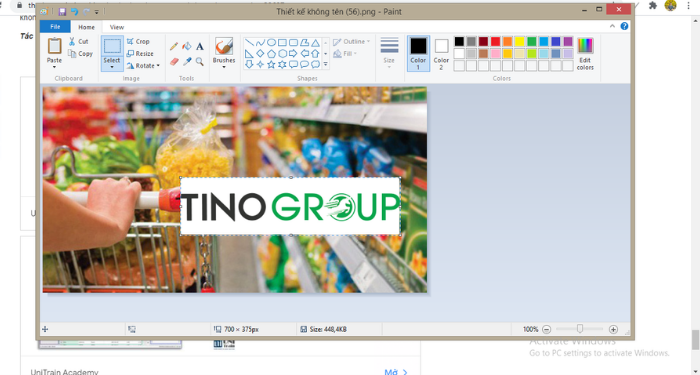
Bước 4: Tiến hành di chuyển logo vào vị trí bạn muốn trên ảnh. Sau đó chọn Save để lưu.
Chèn logo, Watermark vào ảnh hàng loạt qua trang web trực tuyến
Để chèn logo,Watermark vào hàng loạt ảnh online, bạn hãy thực hiện các bước sau đây:
Bước 1: Vào trang bietmaytinh nhấp vào Chọn hình ảnh
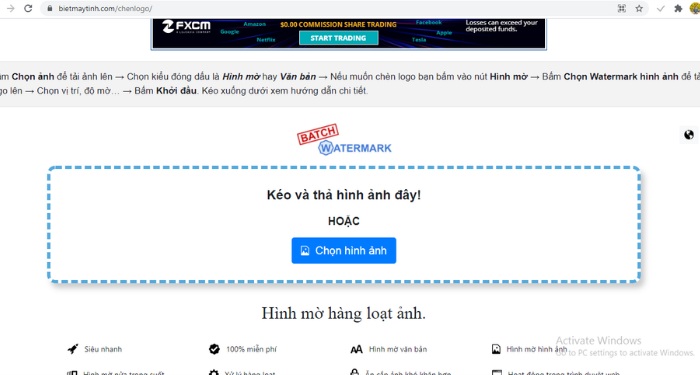
Bước 2: Tại cửa sổ Open, chọn thư mục chứa hình ảnh cần chèn logo và tải lên
Bạn có thể chọn 1 hoặc nhiều hơn
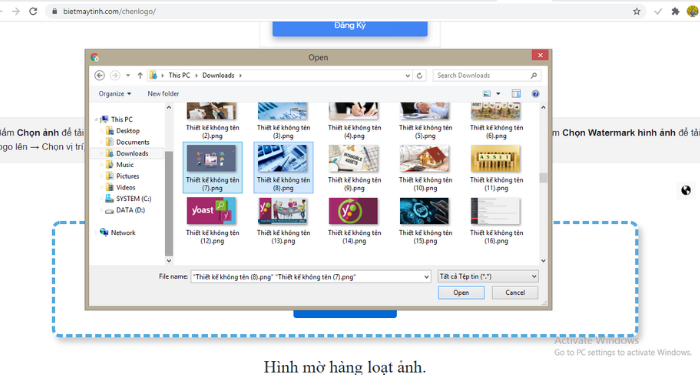
Bước 3: Tiếp tục thực hiện thao tác trên để tải logo lên
Bước 4: Sử dụng công cụ Chức vụ phía bên trái để tùy chỉnh vị trí của logo trên hình ảnh
Bước 5: Bạn có thể sử dụng tính năng xoay, kích thước và hiển thị để chỉnh logo theo ý muốn
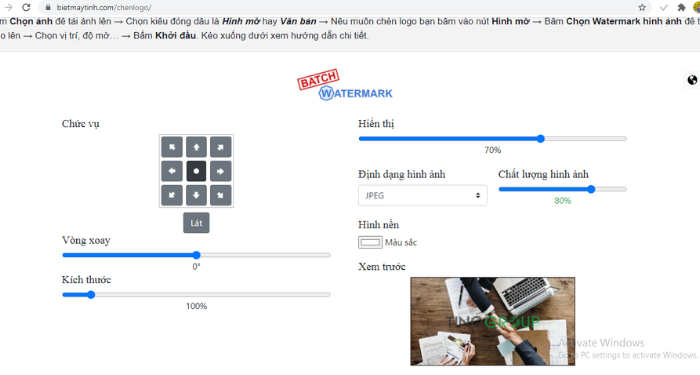
Bước 6: Nhấp vào Khởi đầu để tải hình ảnh xuống, nếu nhiều hơn 1 hình ảnh, bạn sẽ nhận được mở file zip và phải giải nén mới xem được những ảnh đó.
Chèn logo vào ảnh hàng loạt bằng phần mềm PhotoScape
Đầu tiên, bạn cần tải phần mềm PhotoScape về máy tính.
Đối với hệ điều hành Windows: Vào Microsoft Store nhập PhotoScape X sau đó chọn Get và install
Đối với hệ điều hành MacOS: Vào App Store nhập PhotoScape X sau đó nhấn vào Nhận rồi tiến hành điền những thông tin theo yêu cầu là có thể tải về máy tính.
Sau khi đã cài đặt thành công, bạn có thể chèn logo vào ảnh hàng loạt như sau:
Bước 1: Tại mục Folders chọn thư mục chứa các ảnh cần chèn logo. Sau đó chuyển qua tab Batch
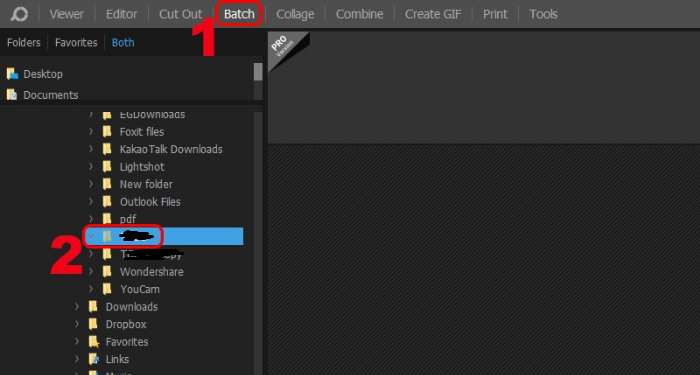
Bước 2: Chọn tất cả hình ảnh trong thư mục đó rồi kéo thả lên thanh chứa ảnh cần xử lý ở trên như hình dưới đây.
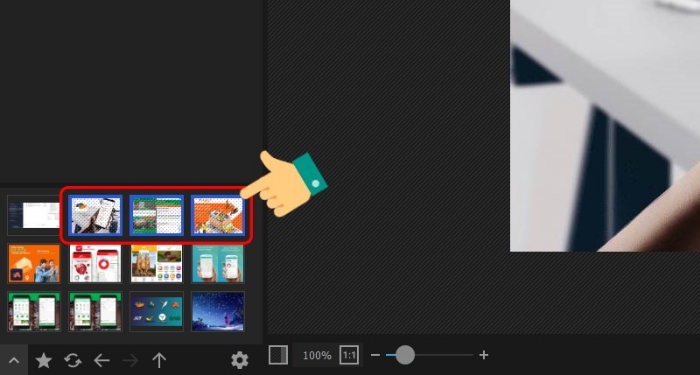
Bước 3: Nhấp vào mục Insert, nhấp vào nút dấu cộng ( + ) rồi chọn Image. Sau đó, tìm đến file logo của bạn rồi chèn vào.
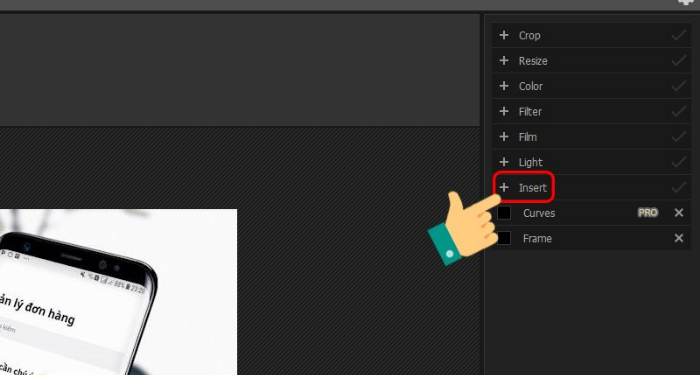
Bước 4: Bạn có thể chọn vị trí để gắn logo phía trên bên trái. Sau đó hãy điều chỉnh bên X và Y hoặc dùng chuột di chuyển đến vị trí mình muốn.
Bước 5: Lưu và tải ảnh về máy
Chèn logo vào ảnh trên điện thoại
Để chèn logo vào ảnh trên điện thoại, bạn có thể dùng ứng dụng PicsArt.
Bước 1: Tải PicsArt về điện thoại, sau đó đăng nhập bằng tài khoản Google hoặc Facebook.
Bước 2: Ứng dụng sẽ cầu thanh toán một khoản chi phí để mua tài khoản cao cấp nhưng bạn có thể bỏ qua bước này và chọn dùng thử 7 ngày
Bước 3: Tại giao diện của PicsArt, bạn có thể tiến hành thao tác chèn logo vào ảnh bằng cách nhấn biểu tượng dấu “+”
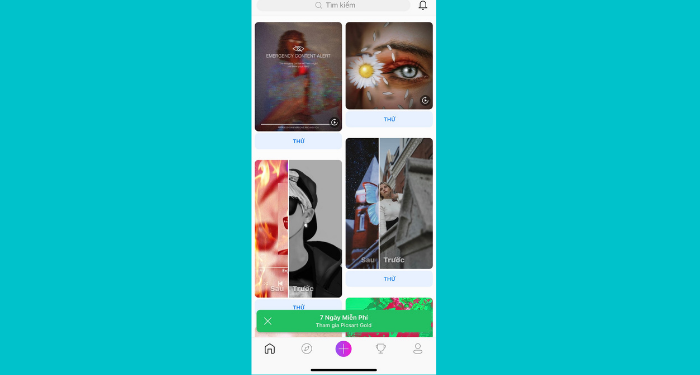
Bước 4: Nhấn vào “Tất cả các ảnh” sau đó đến kho ảnh trên thiết bị điện thoại của bạn, nơi chứa ảnh ảnh bạn cần chèn logo.
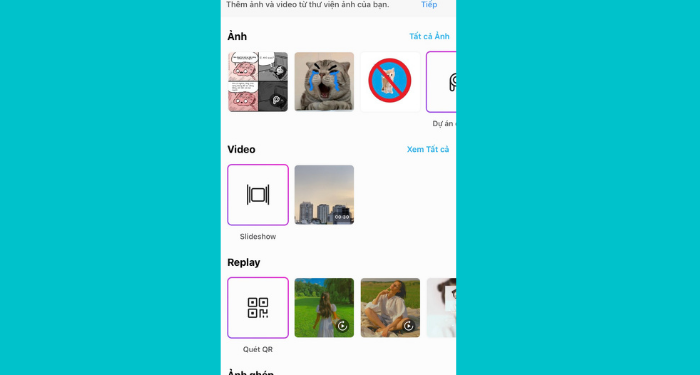
Bước 5: Lựa chọn ảnh và giao diện chỉnh sửa ảnh chính thức theo PicsArt. Sau đó bạn tiếp tục chọn logo bằng cách Thêm ảnh
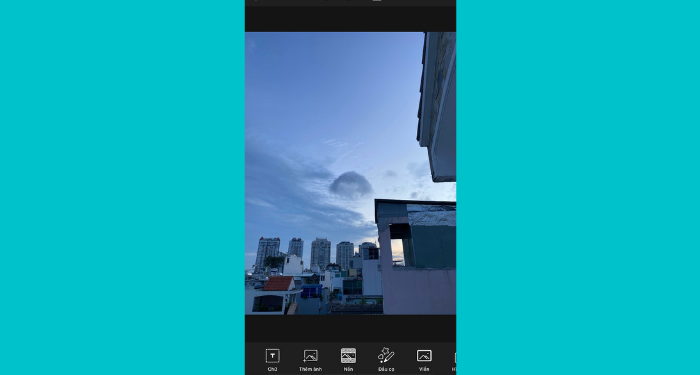
Bước 6: Lúc này, bạn có thể tùy chỉnh kích thước, vị trí của logo trên ảnh tùy ý
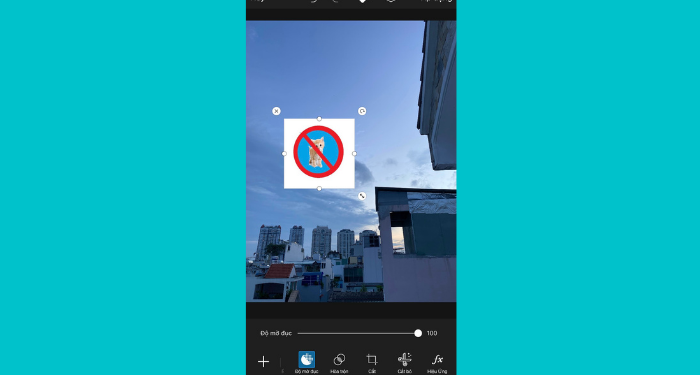
Bước 7: Sau khi tùy chỉnh xong bạn hãy lưu lại hình ảnh trên điện thoại của mình.
Trên đây là một vài thủ thuật để chèn logo vào ảnh trên máy tính và điện thoại. Hy vọng qua bài viết này, bạn sẽ biết cách chèn logo vào ảnh để bảo vệ những hình ảnh của mình và sử dụng chúng hiệu quả hơn nhé!
FAQs về chèn logo vào ảnh
Chèn logo vào ảnh trên web online và ứng dụng có làm ảnh bị giảm chất lượng không?
Không. Do bạn chỉ thực hiện thao tác chèn logo nên không có tác động đến kích thước của bức ảnh, vì vậy sẽ không làm giảm chất lượng của ảnh tải xuống.
Làm sao để không bị dính nền của logo khi chèn vào ảnh?
Bạn cần đảm bảo logo là hình ảnh có nền trong suốt trước khi chèn vào ảnh. Để làm được điều này, bạn có thể sử dụng một số công cụ chỉnh sửa ảnh như Canva hay Photoshop để tách nền và lưu dưới dạng PNG.
Watermark là gì?
Watermark là một hình thức đóng dấu lên văn bản hoặc hình ảnh nhưng ở chế độ hiển thị khá mờ nhằm bảo bản quyền và tránh các trường hợp trộm cắp. Watermark có thể là đoạn text, logo, số điện thoại, địa chỉ, tên website,…
Ứng dụng PicsArt có sử dụng được ở hệ điều hành Android không?
PicsArt là một ứng dụng cung cấp cho bạn nhiều công cụ ghép ảnh tuyệt vời và hiện có trên cả hai hệ điều hành Android và IOS.



![Cách tạo workflow trên n8n cơ bản cho người mới bắt đầu [Hướng dẫn chi tiết]](https://wiki.tino.org/wp-content/uploads/2025/04/cach-tao-workflow-co-ban-tren-n8n-cover-150x150.png)